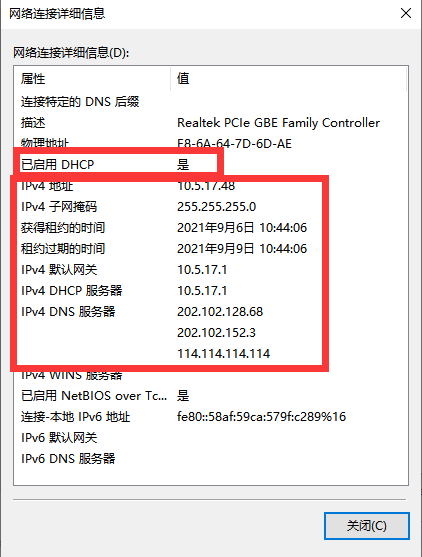共分两步,第一步:设置网卡使其自动获取IP地址,第二步:验证确认电脑已经自动获取到IP地址
第一步:设置网卡使其自动获取IP地址
1、电脑网线与前端网络接口连接后,在电脑右下角找到网络图标,右键点击并选择 打开网络和共享中心,如下图所示:

2、在弹出的网络和共享中心页面,点击 更改适配器设置,如下图所示:
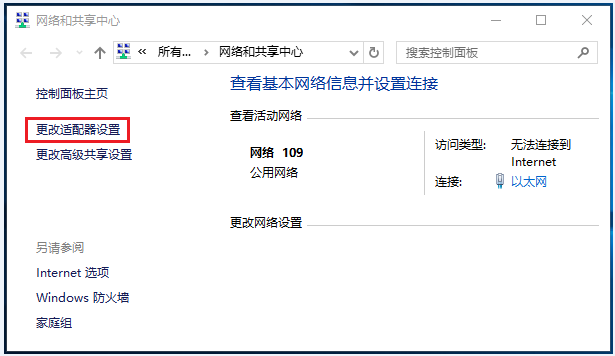
3、找到 以太网,右键点击 属性,如下图所示:


4、找到并点击 Internet协议版本4(TCP/IPv4),点击 属性。如下图所示:
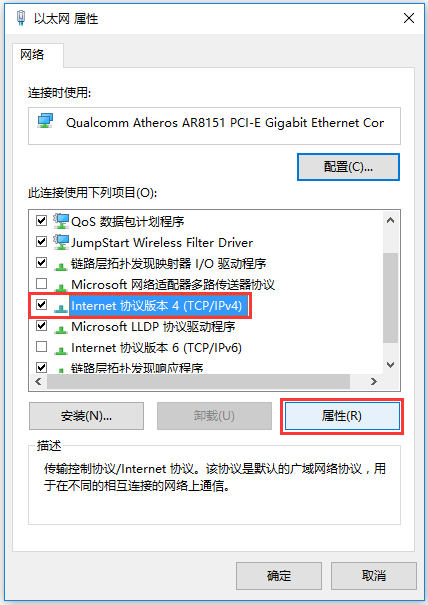
5、选择 自动获取IP地址(O),自动获得DNS服务器地址(B),点击 确定,如下图所示:
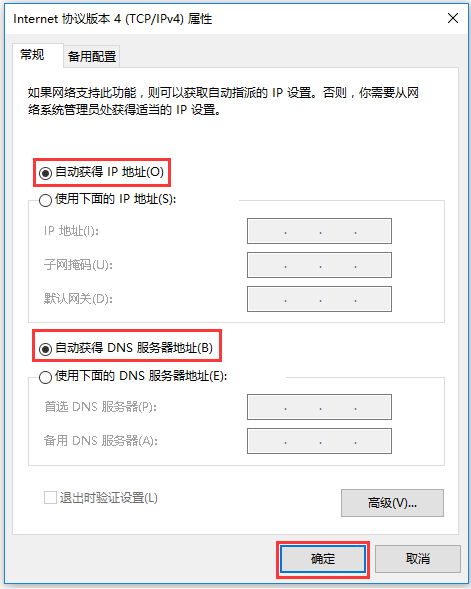
至此,电脑有线网卡设置自动获取IP地址的设置完成。
第二步:验证确认电脑已经自动获取到IP地址
以太网 右键点击 状态,如下图所示:
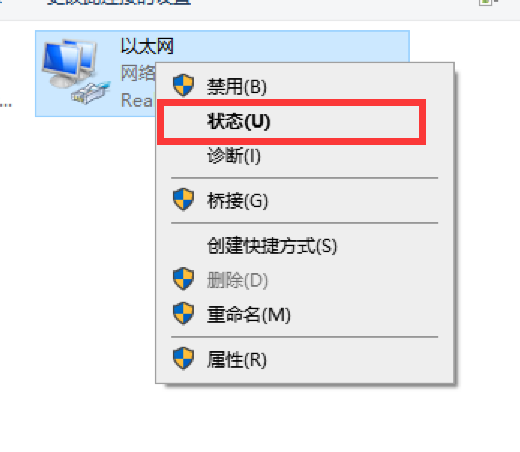
在详细信息的列表中确认“已启用DHCP”为 是,而且可看到自动获取到的IPv4地址、默认网关、DNS服务器地址等信息,表明电脑自动获取IP地址成功,当然每台设备的都不一样,受你连接的网络决定的。
如果获取到的IP地址是 169.254.x.x 则表示客户机无法得到DHCP的响应,确认网线是否连接正常。